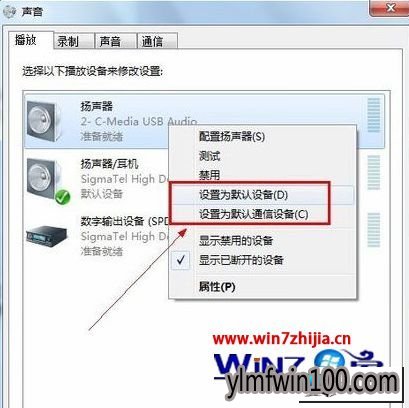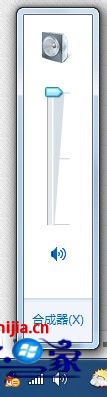现如今,几乎家家户户都有一台电脑,当我们操作雨林木风win10系统的过程中常常会碰到雨林木风win10系统usb小音箱后出现两个音量调节面板的问题,有什么好的办法去解决雨林木风win10系统usb小音箱后出现两个音量调节面板的问题该怎么处理?虽然解决方法很简单,但是大部分用户不清楚雨林木风win10系统usb小音箱后出现两个音量调节面板的操作方法非常简单,只需要1、首先在雨林木风win10系统中点击开始→控制面板→声音,进入系统声音设置界面,只需对着UsB声卡点击鼠标右键,选择“设置为默认设备”和“设置为默认通信设备”; 2、设置完成后,“播放”标签下的UsB声卡上会打上一个绿色的对勾图标,对着它点击鼠标右键,选择“测试”,听一下音箱是否有声音,如果有声音则表示设置成功,点击下面的“确定”即可就可以搞定了。下面雨林木风小编就给用户们分享一下雨林木风win10系统usb小音箱后出现两个音量调节面板的问题处理解决。这一次教程中,雨林木风小编会把具体的详细的步骤告诉大家。

原因分析:首先UsB接口的音箱一般分为两类,一类是与普通音箱一样,使用AUx口音频线与主机的声卡连接,只是通过UsB口供电。另一类UsB音箱内置声卡,通过UsB接口,将pC端音频数字信号进行处理,推动喇叭或者耳机发音,而出现两个调量面板的都是拥有独立声卡的音箱,由于安装后雨林木风win10未能自动切换所至。
图文步骤:
1、首先在雨林木风win10系统中点击开始→控制面板→声音,进入系统声音设置界面,只需对着UsB声卡点击鼠标右键,选择“设置为默认设备”和“设置为默认通信设备”;
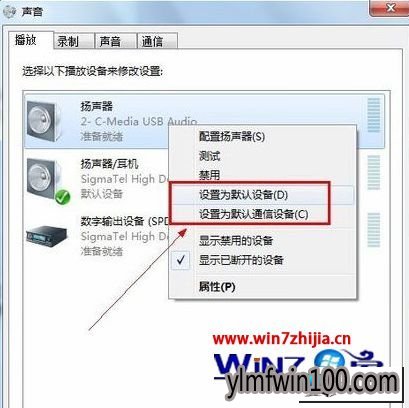
2、设置完成后,“播放”标签下的UsB声卡上会打上一个绿色的对勾图标,对着它点击鼠标右键,选择“测试”,听一下音箱是否有声音,如果有声音则表示设置成功,点击下面的“确定”即可;

3、、现在可以点击系统托盘区的小喇叭图标,就只显示一个音量指示器了,现在通过调节这个音量滑块就可以正常调整音箱的音量;
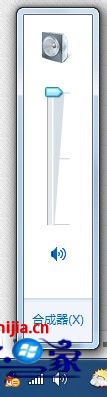
4、若不想使用外接UsB音箱时,只需要将音箱从电脑的UsB接口移除,系统就会自动切换到电脑自带的声卡工作,不需要人为设置。
关于雨林木风win10连接usb小音箱后出现两个音量调节面板就跟大家介绍到这边了,遇到这样的问题可以参照上面的方法步骤进行操作吧,这样就不会再出现两个音量调节面板了。
上述给大家介绍的就是雨林木风win10系统连接usb小音箱后出现两个音量调节面板的还原方法了,有此问题的老铁们快快来解决一下吧。

 雨林木风Ghost Win10 x64 官方专业版 v2021年03月(无需激活)
雨林木风Ghost Win10 x64 官方专业版 v2021年03月(无需激活)  雨林木风快速装机 V2021 Win10专业版64位
雨林木风快速装机 V2021 Win10专业版64位  雨林木风 Win10(2004) v2021.01 32位专业版
雨林木风 Win10(2004) v2021.01 32位专业版  雨林木风 Win10 (2004) v2021.01 64位专业版
雨林木风 Win10 (2004) v2021.01 64位专业版  雨林木风Ghost Win10 X64位 全新专业版 V202104(自动激活)
雨林木风Ghost Win10 X64位 全新专业版 V202104(自动激活)  雨林木风Ghost Win10 x64 全新专业版 2021.05月(免激活)
雨林木风Ghost Win10 x64 全新专业版 2021.05月(免激活)  雨林木风Ghost Win10x86 推荐专业版 V2021年02月(无需激活)
雨林木风Ghost Win10x86 推荐专业版 V2021年02月(无需激活)  雨林木风Ghost Win10x86 最新专业版 2021V03(自动激活)
雨林木风Ghost Win10x86 最新专业版 2021V03(自动激活)